AIO멀티부팅이 필요한 분들, 그 분들을 위해 만들어진 솔루션

컴퓨터 수리업을 하시는 분들께 아주 유용할 듯 하며, 직접 시스템 백업 및 복구를 수행할 수 있는 개인 사용자에게 필요한 솔루션입니다.
AIO멀티부팅은 베트남 개인 개발자에 의해 만들어진 것으로 국내에도 셋팅 방법에 대한 포스팅이 거의 없으며, 자세한 내용을 다루지는 않았습니다. 많은 시도 끝에 간단히 정리한 것 일뿐 사실 쉽지만은 않았다는 것을 먼저 말씀드립니다.
저도 일부 포스팅과 베트남 개발자의 페이지에 방문하여 언어의 장벽을 뚫고 헤매면서 터득한 방법이며 그대로 하시면 그대로 만들어진다고 단언합니다.
AIO멀티부팅 외장하드를 만들기 위해 ssd를 준비
포스팅에서는 ssd외장하드가 추가적으로 없기에 완성된 ssd외장하드를 비교대상으로 32GB usb 메모리에 만들어보겠습니다. usb 32GB를 파티션하겠습니다. 부팅영역은 FAT32 포맷, 나머지영역은 NTFS 포맷으로 셋팅합니다.

부팅영역을 20GB로 설정합니다. 볼륨 크기에 20480 입력하시고 다음을 눌러 진행한 후 FAT32 포맷까지 완료합니다.

볼륨 레이블은 예시로 rescueBOOT 라고 하겠습니다. 나중에 완성된 후 탐색기 상에서는 부팅영역의 레이블은 모두 대문자로 표시되고, 나머지 NTFS 부분의 레이블은 작성하신대로 표시가 됩니다. 참고하세요.

나머지 영역은 남은 용량 그대로 진행하시면 되겠습니다. 외장하드의 경우 용량이 많기 때문에 추가적인 파티션을 하셔도 무방합니다. 중요한 것은 부팅영역이 꼭 FAT32 포맷 방식이어야 한다는 것입니다.

파티션이 완성되었으니 이제 필요한 파일들을 위치시키자
좌측은 이전 포스트에서 보셨던 필요한 단 하나의 파일에서 추출하고 7zip 파일을 압축해제 한 후의 필요한 4가지 폴더와 파일입니다. 이것을 우측의 usb 부팅영역으로 셋팅한 루트에 복사합니다.


완성된 AIO의 부팅영역과 usb 메모리의 부팅영역 비교
좌측은 완성된 AIO멀티부팅의 부팅영역이며 우측은 usb 메모리의 부팅영역(신규제작)입니다. 비교해 보시면 Files 폴더안에 없는게 많죠? 이건 나중에 추가해서 넣어줄겁니다.

신규제작 usb 메모리의 부팅영역 루트위치에서 설정시작
우측 그림에서 AIOCreator.exe 를 실행하면 팝업창이 뜹니다. 물론 이전 포스트에서 말씀드린 것처럼 버전 업데이트 관련 메시지에서 취소를 하시고 아래 우측 그림상태에서 설명드립니다.

팝업창의 우측 Language를 눌러 한국을 선택하시구요. 이미지 통합 탭을 클릭합니다. 이제 필요한 윈도우나 아크로니스트루이미지 등 구성을 시작합니다.

1. 이미지 유형에서 첫카테고리에서 Windows를 선택하고 그 다음 Windows 7/8/10/Server Setup을 선택합니다.

2. 파일 선택에서 ... 을 클릭하고 파일 경로를 지정한 후 열기를 클릭합니다.

여기서 주의하실 점은 업로드할 파일명을 잘 보세요. 웹사이트에서 받은 윈도우의 파일명은 '-' 를 비롯하여 기타 사용할 수 없는 특수문자가 포함돼 있습니다. AIO멀티부팅 구성에서는 작동이 되지 않습니다. 저도 이 부분 때문에 많이 시간을 허비했습니다. 여러분은 이 하나의 정보로 벌써 반나절을 save 하셨습니다^^. 저 같은 경우 이러한 특수문자 부분은 모두 '_' 언더바로 대체하였습니다.
파일 선택하시고 열기를 클릭합니다.

그리고 OK를 클릭하시면 다음과 같은 ImDisk 설치 팝업창이 나옵니다. OK를 다시 클릭하시구요.

그럼 또 다른 팝업창이 나옵니다. 메뉴 이름인데요. 수정하시지 말고 그냥 하시길 권장합니다. 윈도우 버전 등이 표시된 상태이므로 버전 관리에 있어 필요한 부분입니다.

또 팝업창이 뜹니다. 너무 많죠? 하지만 보통 윈도우 파일 하나 삽입하면 꽤 오래 사용하니까요. 이 메시지는 파일 분할에 대한 내용입니다. 왜냐! FAT32 포맷방식의 부팅영역에 4GB 이상의 파일을 넣으려니 그런거죠. 확인을 눌러 줍니다.

이제 정말 추출과정과 파일 분할하기 단계로 진입하게 됩니다. 분할하기는 꽤 걸립니다. 파일 용량만큼의 전송시간이 걸리므로 느긋하게 기다리세요.


드디어 완료가 됐습니다. OK를 누르시구요.

이제 1. 이미지 유형에서 카테고리를 다시 선택할게요. Backup & Recovery 를 선택하고 Acronis True Image 2016-2018 을 선택합니다. 이 항목에서 지원하는 2018버전이후의 2019버전의 아크로니스트루이미지도 삽입되어 사용가능합니다. 이 부분은 제가 확인했고 사용중입니다^^.

윈도우와 같은 방법으로 경로를 선택하고 파일명에 에러발생할 수 있는 부분은 제거한 상태의 아크로니스트루이미지 파일을 선택하고 열기를 클릭합니다.

마찬가지로 메뉴이름은 그대로 가겠습니다.

파일 용량이 4GB 미만이므로 곧바로 진행됩니다.

용량이 적어서 빠르게 완료가 됐습니다.

메인탭에서 메뉴 편집기를 클릭합니다. 확인만 할거에요.

메뉴 편집기는 이렇습니다. 순서는 바꿔지지가 않구요. 메뉴의 삭제를 원하시면 체크박스 선택 후 까만색의 삭제선택을 누른 후 저장을 클릭합니다. 크게 사용할 일이 없는 부분입니다. 그냥 보기만 할게요.

우측의 X표시 눌러서 끝냅니다.

모든 작업이 끝났습니다. usb 메모리 꽂은 상태에서 이제 윈도우 시스템 재부팅을 하셔서 부팅순서(gigabyte는 부팅시 F12를 누르면 되구요)를 usb를 1번으로 하시고 되도록 사용시 uefi모드로 하심 조금 더 빠릅니다.
그렇게 부팅을 시키시면 아래 사진처럼 나옵니다. 짜잔~


2번의 Backup & Recovery를 누르시면 아크로니트트루이미지 2017버전 넣었던게 보이시죠. 여기서 클릭하시면 프로그램이 실행되어, 제가 파이노드컴을 백업하고 복구했던 것을 해 보실 수 있습니다.

[p] WinPE & Setup 을 눌러보시면, 윈도우 설치 이미지가 하나만 있어서 바로 실행이 되는데요. PE와 윈도우 설치 이미지 2개를 삽입했다면, 선택메뉴가 추가적으로 더 나옵니다.

이렇게 윈도우 설치화면까지 나오게 됩니다.

여기까지 포스팅을 마무리하겠습니다. 궁금한건? 댓글로 질문해 주시던지, 카카오톡 '카카오파이쩜kr', '홍쌤쩜kr'을 검색하셔서 질문해 주세요.
파이코인 관련 영상은 유튜브 채널에서 보실 수 있습니다.
'생산적소비자 홍쌤'
https://www.youtube.com/channel/UCiq_EnF8t_cXGCex6sigOkg
생산적소비자 홍쌤
sp.pikorea.kr 파이네트워크
www.youtube.com
파이유저 지원 비공식사이트 pikorea

파이네트워크 파이노드 pikorea
https://pikorea.kr
네이버 지식인 등 최초 블로그에서 많이 소개가 되고 있지만 내용은 이곳이나 저곳이나 다를바가 없긴 합니다.
모두 본인의 어닝팀(본인 계정과 연결된 유저)을 많이 모집하기 위해 홍보활동을 하고 있습니다. 사실 저는 2019년 6월부터 시작한 이후 어닝팀원 모집보다는 파이앱, 파이노드와 관련된 많은 정보를 제공하기 위해 노력했습니다. 그래서 파이코리아 사이트도 운영하게 되었는데요. 각종 자료, 질문사항, 파이와 블록체인에 대한 안내, 각종 매뉴얼, 유튜브 영상보기, 파이유저가 운영하는 사업장 소개 등 다양한 내용으로 구성해서 지금까지 활동중입니다.
Coming Soon
다음 포스트는 다시 파이네트워크에 집중해볼게요. 기대해 주세요^^
SuperPower LINK
그림일기님의 티스토리
https://picturediary79.tistory.com/
Pi Network by Picturediary
230개국 이상 2,300만명 이상이 파이네트워크의 파이오니어가 되었습니다. 전세계 최초 스마트폰 무료채굴 암호화폐 Pi Network! 지금시작하세요.! 초대코드 : Picturediary
picturediary79.tistory.com
야기님의 티스토리
야기
yagi75.tistory.com
애니째즈님의 티스토리
https://m.blog.naver.com/ariba9171
파이코인채굴-파이코인가입방법-com+plus컴퓨터 수리 : 네이버 블로그
♥컴퓨터수리 출장수리♥ ♥문의 :02-494-5630♥ ★파이코인 채굴★ ★가입방법소개★ 이메일:anyjazz@naver.com 소유자:변정애
m.blog.naver.com
'컴퓨터일반' 카테고리의 다른 글
| AIO멀티부팅 외장하드 만들기1_완성된 AIO 둘러보기 (1) | 2021.08.24 |
|---|
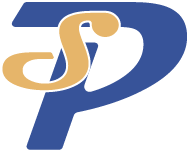

댓글